在电脑的使用中,鼠标是一项必不可少的设备,然而有用户在使用windows10系统的时候,发现鼠标的光标移动速度太快了或者太慢了等情况,太难控制了,这样根本无法进行正常操作,今天小编就给大家介绍下windows10鼠标光标移动速度设置的方法。
>>>windows10系统使用教程大全<<<

1、在右击左下角开始菜单,选择“控制面板”,点击打开;
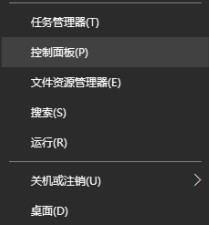
2、在控制面板界面中先将左上角的查看方式设置成大图标,然后找到“鼠标”选项,然后打开;
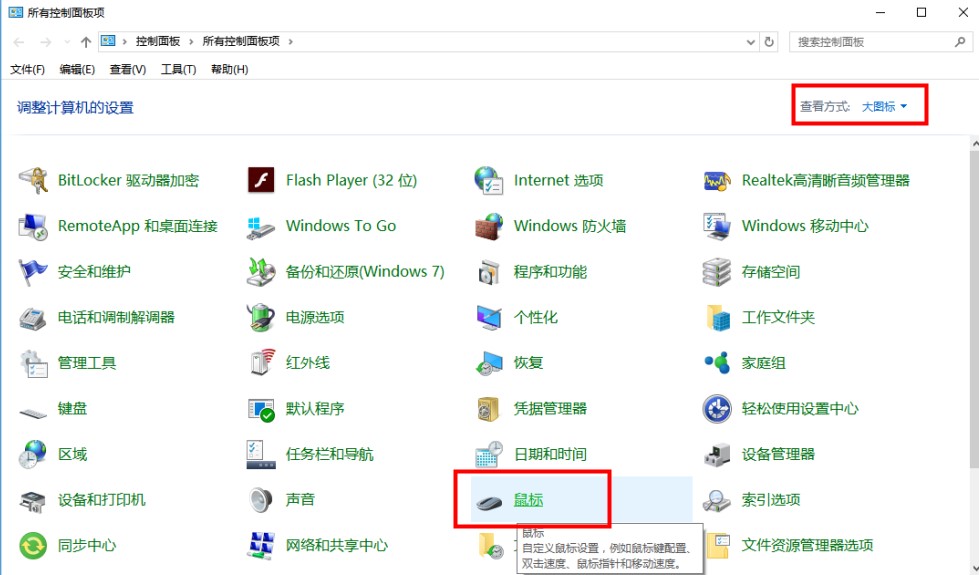
3、然后在鼠标界面中,找到“指针选项”选项卡,然后将移动下面的“提高指针精确度”勾选去电,确定保存即可;
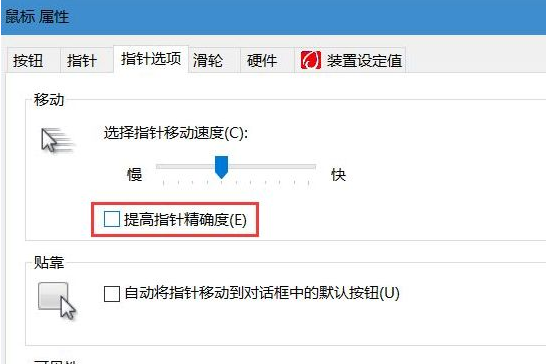
4、其中“提高指针精确度”是在鼠标慢速移动的时候,降低光标指针移动的灵敏度,从而达到提高精确度的目的,关闭此选项后,鼠标就不会时快时慢,如果鼠标移动速度太快或太慢,也可以自信调节指针移动速度。
 24小时气温预报软件有哪些
24小时气温预报软件有哪些
2024-11-09
 《抖音》迪士尼米奇米妮鼠年新春壁纸
《抖音》迪士尼米奇米妮鼠年新春壁纸
2024-11-09
 《抖音》你品你细品表情包
《抖音》你品你细品表情包
2024-11-07
 火神山医院介绍
火神山医院介绍
2024-11-07
 《抖音》在吗出来玩表情包
《抖音》在吗出来玩表情包
2024-11-07
 《抖音》分身延迟特效怎么玩
《抖音》分身延迟特效怎么玩
2024-11-07